win10系统是很多电脑用户首选的装机系统,然而有不少用户在使用过程中可能会碰到win10系统禁止百度浏览器自动升级的情况。大部分用户电脑技术都是菜鸟水平,面对win10系统禁止百度浏览器自动升级的问题,无法自行解决。不少用户都来咨询小编win10系统禁止百度浏览器自动升级要怎么处理?其实可以根据以下步骤1、首页我们找到百度浏览器的安装位置,可以从它的快捷方式查看,右击百度快捷方式的快捷方式,选择属性; 2、在目标位置里,我们可以看到安装 的路径,复制它;这样的方式进行电脑操作,就可以搞定了。下面就和小编一起看看解决win10系统禁止百度浏览器自动升级问题详细的操作步骤:
推荐:
1、首页我们找到百度浏览器的安装位置,可以从它的快捷方式查看,右击百度快捷方式的快捷方式,选择属性;
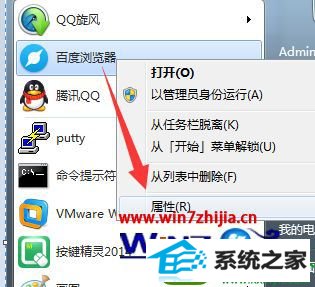
2、在目标位置里,我们可以看到安装 的路径,复制它;
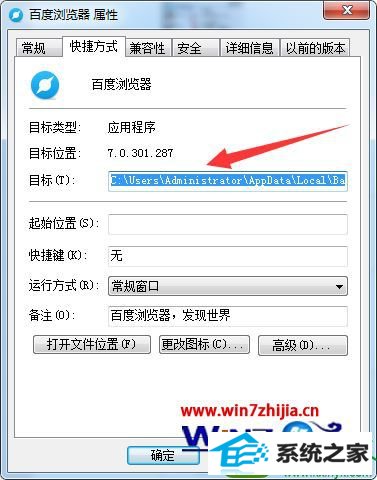
3、然后打开我的电脑,在地址栏里边粘贴刚才复制的地址;
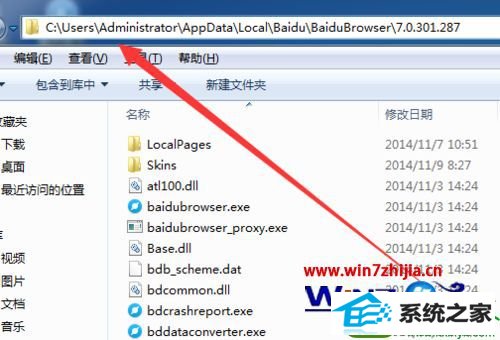
4、在安装位置里边找到 bdupdate.exe ;
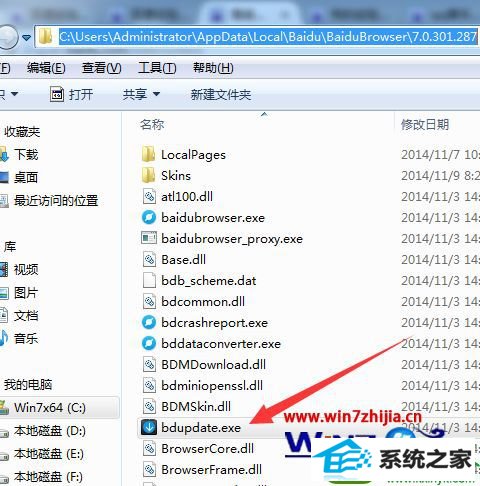
5、然后重命名这个文件。例如把它改为 bdupdate.exe.old;
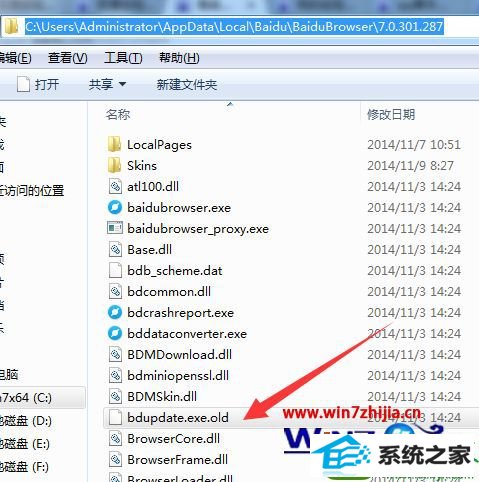
6、这样修改之后,就不会自动升级了。因为在浏览器里边找不到设置禁止升级的,所以把它升级的文件改名就可以了。
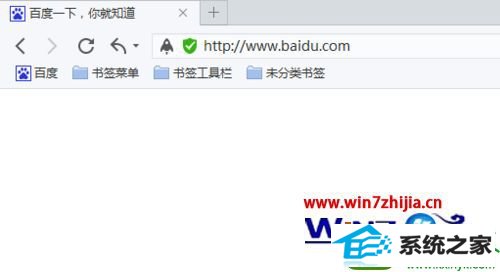
关于win10系统禁止百度浏览器自动升级的方法就给大家介绍到这边了,有需要的用户们可以参照上面的方法步骤来进行操作就可以了,更多精彩内容欢迎继续关注站!
本站发布的系统与软件仅为个人学习测试使用,不得用于任何商业用途,否则后果自负,请支持购买微软正版软件!
Copyright @ 2022 萝卜家园版权所有